Unione e stampa di più documenti (Windows)
Utilizzando Canon PageComposer, è possibile combinare più documenti in un unico documento e stampare il documento unito.
Vantaggi dell'utilizzo di Canon PageComposer
Modifica dei documenti
È possibile stampare i documenti creati con varie applicazioni come un unico documento.
È possibile stampare i documenti creati con varie applicazioni come un unico documento.
Eliminazione delle pagine che non servono più
Prima della stampa, è possibile modificare/eliminare le pagine che non servono più.
Prima della stampa, è possibile modificare/eliminare le pagine che non servono più.
Verifica con anteprima
È possibile controllare i risultati delle modifiche apportate prima della stampa.
È possibile controllare i risultati delle modifiche apportate prima della stampa.
|
Requisiti
|
|
È necessario che sia installato il driver di stampa.
|
In questa sezione è descritto come stampare cinque set di documenti multipli fronte-retro creati con software applicativi diversi.
In base alla versione del sistema operativo, l'aspetto delle schermate può differire da quello effettivamente visualizzato.
Attenersi alla procedura riportata di seguito.
Stampa di documenti da un software applicativo
Modifica di documenti in Canon PageComposer
Stampa di documenti da un software applicativo
1.
Nel menu [File] del software applicativo utilizzato per la stampa del documento, selezionare [Stampa] per visualizzare la finestra di dialogo [Stampa] → selezionare la stampante da usare → fare clic su [Proprietà].
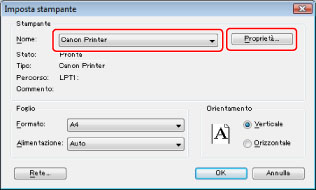
|
NOTA
|
|
L'aspetto della schermata di stampa può variare in base al software applicativo utilizzato.
|
2.
Selezionare [Modifica e Anteprima] per [Metodo di stampa].
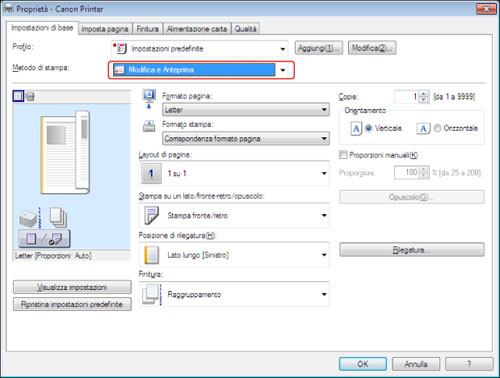
3.
Fare clic su [OK].
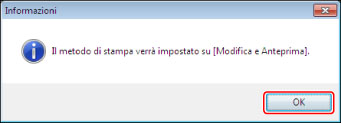
4.
Specificare le impostazioni di stampa per ciascuna scheda della schermata del driver di stampa → fare clic su [OK].
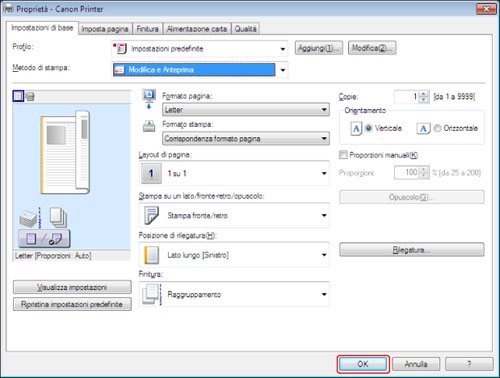
5.
Nella finestra di dialogo [Stampa], fare clic su [OK].
Viene visualizzata la finestra di dialogo [Canon PageComposer].
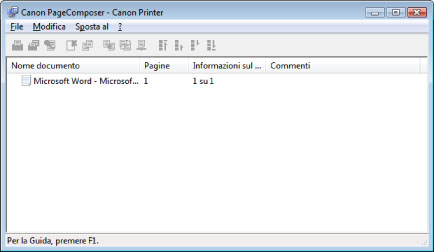
|
NOTA
|
|
L'aspetto della schermata di stampa può variare in base al software applicativo utilizzato.
|
6.
Ripetere le operazioni dei punti da 1 a 5 per i documenti da stampare.
Modifica di documenti in Canon PageComposer
1.
Dall'elenco [Nome documento] nella finestra di dialogo [Canon PageComposer], selezionare i documenti che si desidera unire in un unico documento → fare clic su [ ] (Combine Documents).
] (Combine Documents).
 ] (Combine Documents).
] (Combine Documents).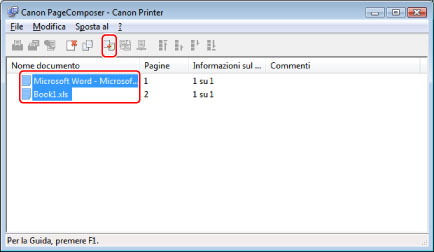
Viene visualizzata la finestra di dialogo [Combine].
2.
Fare clic sulla scheda [Impostazioni di stampa] per visualizzare il foglio [Impostazioni di stampa].
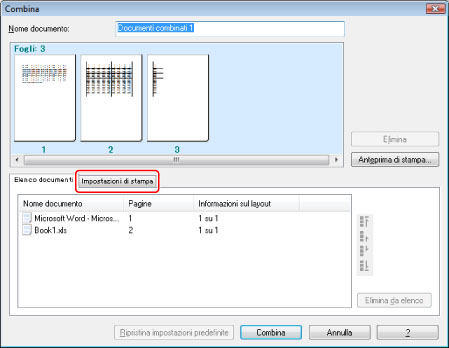
3.
Selezionare [5] per [Copie] e [Stampa fronte/retro] per [Stile di stampa].
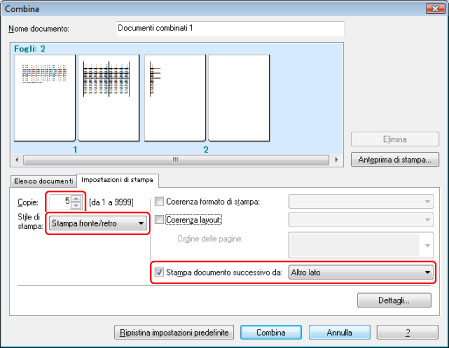
Per stampare il documento successivo dopo aver stampato un documento costituito da un numero dispari di pagine, selezionare [Stampa documento successivo da] → [Altro lato].
4.
Per visualizzare l'anteprima di stampa, fare clic su [Anteprima di stampa].
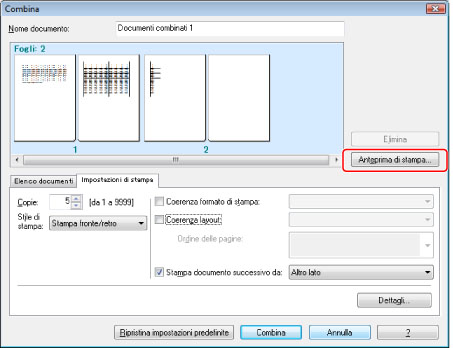
Viene visualizzata l'anteprima di stampa. Controllare l'anteprima → fare clic su [Chiudi] per rivisualizzare la finestra di dialogo [Combina].
5.
Fare clic su [Combina].
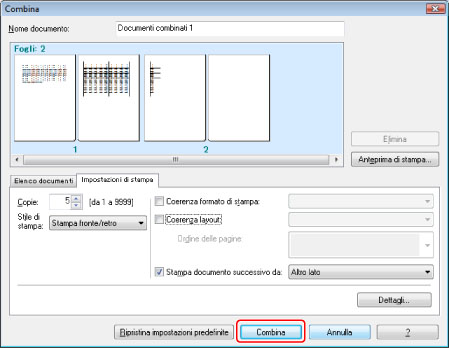
Viene visualizzata la finestra di dialogo [Canon PageComposer]. I documenti combinati vengono visualizzati nell'elenco dei documenti.
6.
Dall'elenco [Nome documento], selezionare il documento da stampare → fare clic su  (Stampa).
(Stampa).
 (Stampa).
(Stampa).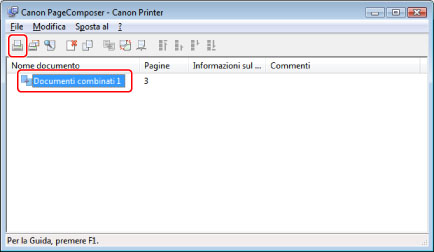
Argomenti correlati
Impostazioni di stampa per PageComposer
È possibile specificare le impostazioni per il numero di copie, lo stile di stampa (stampe a una facciata/stampe in fronte-retro), il formato della carta utilizzata per la stampa, il layout (N in 1) e il modo di pinzatura. (Le impostazioni specificate possono variare in base al software applicativo e alle impostazioni della stampante utilizzati.)
Aggiunta di profili
Aggiungendo le impostazioni di stampa nei profili, è possibile richiamare le stesse impostazioni. Per aggiungere le impostazioni nei profili, fare clic su [Aggiungi] per [Profilo] sulla schermata del driver di stampa → impostare il nome e l'icona → fare clic su [OK].
Variazione delle impostazioni predefinite
Se le impostazioni di stampa vengono specificate nella schermata del driver di stampa del Pannello di controllo, invece che in un'applicazione, è possibile registrare le impostazioni come impostazioni predefinite. Per visualizzare la schermata del driver di stampa nel Pannello di controllo di Windows XP, fare clic su [Start] → [Stampanti e fax] (o [Start] → [Pannello di controllo] → [Stampanti e altro hardware] → [Stampanti e fax]) → fare clic con il pulsante destro sull'icona della stampante → fare clic su [Preferenze stampa]. Per Windows Vista, fare clic su [ ] (Start) → [Pannello di controllo] → [Stampanti] → fare clic con il pulsante destro sull'icona della stampante → fare clic su [Preferenze stampa]. Per Windows 7, fare clic su [
] (Start) → [Pannello di controllo] → [Stampanti] → fare clic con il pulsante destro sull'icona della stampante → fare clic su [Preferenze stampa]. Per Windows 7, fare clic su [ ] (Start) → [Dispositivi e stampanti] → fare clic con il pulsante destro sull'icona della stampante → fare clic su [Preferenze stampa]. Per Windows 8, posizionare il cursore in alto a destra (in basso a destra) sul desktop → selezionare [Impostazioni] → [Pannello di controllo] → [Visualizza dispositivi e stampanti] per [Hardware e suoni] → fare clic con il pulsante destro del mouse sull'icona della stampante → fare clic su [Preferenze stampa].
] (Start) → [Dispositivi e stampanti] → fare clic con il pulsante destro sull'icona della stampante → fare clic su [Preferenze stampa]. Per Windows 8, posizionare il cursore in alto a destra (in basso a destra) sul desktop → selezionare [Impostazioni] → [Pannello di controllo] → [Visualizza dispositivi e stampanti] per [Hardware e suoni] → fare clic con il pulsante destro del mouse sull'icona della stampante → fare clic su [Preferenze stampa].
 ] (Start) → [Pannello di controllo] → [Stampanti] → fare clic con il pulsante destro sull'icona della stampante → fare clic su [Preferenze stampa]. Per Windows 7, fare clic su [
] (Start) → [Pannello di controllo] → [Stampanti] → fare clic con il pulsante destro sull'icona della stampante → fare clic su [Preferenze stampa]. Per Windows 7, fare clic su [ ] (Start) → [Dispositivi e stampanti] → fare clic con il pulsante destro sull'icona della stampante → fare clic su [Preferenze stampa]. Per Windows 8, posizionare il cursore in alto a destra (in basso a destra) sul desktop → selezionare [Impostazioni] → [Pannello di controllo] → [Visualizza dispositivi e stampanti] per [Hardware e suoni] → fare clic con il pulsante destro del mouse sull'icona della stampante → fare clic su [Preferenze stampa].
] (Start) → [Dispositivi e stampanti] → fare clic con il pulsante destro sull'icona della stampante → fare clic su [Preferenze stampa]. Per Windows 8, posizionare il cursore in alto a destra (in basso a destra) sul desktop → selezionare [Impostazioni] → [Pannello di controllo] → [Visualizza dispositivi e stampanti] per [Hardware e suoni] → fare clic con il pulsante destro del mouse sull'icona della stampante → fare clic su [Preferenze stampa].